ストアの「スタンプラリーで連続アクセス促進を」の設定手順を以下に示します。
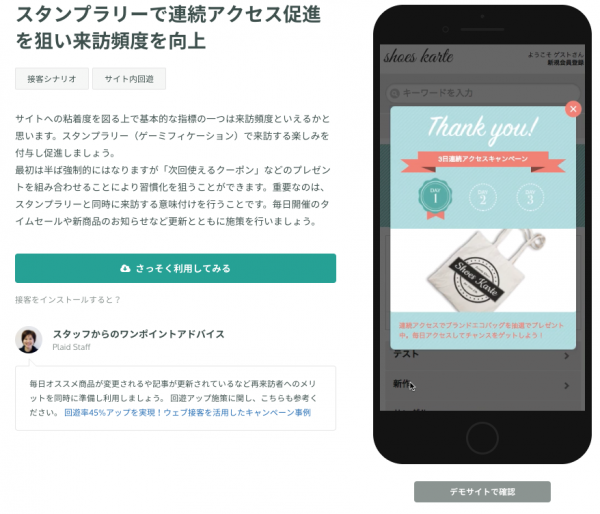
【注意事項】
こちらの接客サービスでセグメント条件に利用する message_open_day1 , message_open_day2 , message_open_day3 のイベントは、スタンプラリーの1日目~3日目のそれぞれのアクションが表示されたユーザーに自動的に発火するイベントです。
一度も発火したことがないイベントは接客サービスのセグメントの条件設定として選択することができないため、接客サービスを本番配信する前に、必ずご自身にテスト配信を行い、 message_open_day1 , message_open_day2 , message_open_day3 が計測できていることをご確認の上、ご利用ください。
▼接客サービスのテスト配信を行う方法は、こちらのドキュメントをご参照くださいませ。
「FAQ 特定ユーザーにのみテスト配信することはできますか?」
https://support.karte.io/faq/64kMz95EExPt5RdnmdcTk1
【手順】
1.ストアより「スタンプラリーで連続アクセス促進を」をインストールする
※接客サービスの中にアクション毎に1日目、2日目、3日目のテンプレートが格納されております。
2.接客サービスを1日目、2日目、3日目それぞれ分ける
2-1.インストールした接客サービスを「複製」(×2回=合計3つの状態)
2-2.「複製」した3つの接客サービスに名称(例:1日目、2日目、3日目)をつける

2-3.各接客サービスのアクションを該当の日にちのみ残す
例) 接客サービス:2日目=アクション:2日目のみ ※1日目用、3日目用をアーカイブする
3.各接客サービスの対象ユーザーに設定するセグメントを作成する。
※各接客サービスに設定する対象ユーザー
- ① 接客サービス(1日目): 任意のユーザー
- ② 接客サービス(2日目): 1日目の接客サービスを「前日」に配信されたユーザー
- ③ 接客サービス(3日目): 2日目の接客サービスを「前日」に配信されたユーザー
※接客サービスそれぞれが表示されたタイミングで任意のイベントが発生します
- 1日目
message_open_day1 - 2日目
message_open_day2 - 3日目
message_open_day3
- 1日目
例) ②のセグメントの作成方法(前日に message_open_day1 が発生しているユーザー)
※注意点:一度イベントを発生(テスト)を行わないとイベントを指定できませんので注意ください。
すべての期間〉message_open_day1〉最新の値〉前日以降
AND
すべての期間〉message_open_day1〉最新の値〉前日まで
例) ③のセグメントの作成方法(前日に message_open_day2 が発生しているユーザー)
※注意点:一度イベントを発生(テスト)を行わないとイベントを指定できませんので注意ください。
すべての期間〉message_open_day2〉最新の値〉前日以降
AND
すべての期間〉message_open_day2〉最新の値〉前日まで
4.各接客サービスの対象ユーザーにセグメントを設定する
5.必要に応じアクション編集(画像サイズ・色、リンク先、テキスト要素)と配信ページの設定を行う。
6.配信を開始(事前に必ずテストを行ってください)

